6 YNAB-Web-App-Funktionen, von denen Sie nicht wussten, dass sie existieren
Wie gut kennen Sie die Funktionen der YNAB-Web-App? Keine Sorge, es gibt kein Pop-Quiz. Noch.
Sehen Sie sich diese sechs raffinierten Funktionen an, um Ihr Wissen zu erweitern und den Prozess zu vereinfachen, mit Ihrem Budget Schritt zu halten.
Während ich das Video für 6 Funktionen der mobilen YNAB-App, die Sie vermisst haben, erstellt habe , dachte ich:„Aber was ist mit der Web-App YNABers? Welche überwältigenden Tipps und Tricks könnte ich ihnen geben, die ihr Leben verändern würden?“
(Ich nehme das alles sehr ernst, Leute.)
Schließlich konnte ich meine allerliebste Plattform nicht vergessen, die zufälligerweise die YNAB-Web-App ist. Also, hier sind die sechs raffiniertesten YNAB-Web-App-Funktionen, die Sie meiner Meinung nach kennen sollten:
1. Führen Sie Berechnungen auf Ihrer Tastatur durch
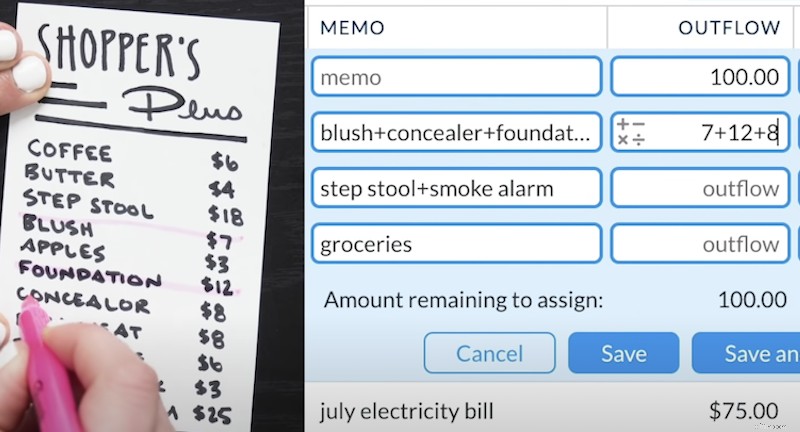
Erinnerst du dich, als dein Lehrer in der dritten Klasse sagte, du hättest nicht immer einen Taschenrechner dabei? Nun, sie haben sich total geirrt – es stellt sich heraus, dass Sie doch keine grundlegenden Mathematikkenntnisse haben mussten! (Nur ein Scherz. Irgendwie.)
Wie auch immer, Sie haben vielleicht schon den integrierten Taschenrechner in der mobilen App verwendet, aber wussten Sie, dass Sie auch einfach die Plus-, Minus-, Multiplikations- oder Divisionssymbole (+, -, x, /) auf dem Desktop verwenden können? Klicken Sie einfach auf das Symbol, um die Schaltflächen zu öffnen, oder verwenden Sie Ihre eigene Tastatur! Dieser Trick macht es einfach, 27 Dollar von einer Kategorie zu sparen, ohne die eigentliche Mathematik machen zu müssen.
Dies ist nicht nur super praktisch, um einen neuen Gehaltsscheck aufzuteilen oder Bargeld im Budget zu verschieben, sondern auch im Kontoregister, insbesondere für Dinge wie das Sortieren der mehrfachen Abflüsse einer geteilten Transaktion.
Nehmen wir zum Beispiel an, ich habe 100 $ bei Shoppers Plus ausgegeben. Ich muss das als Hauptabflussnummer für diese Transaktion eingeben, aber ich weiß, dass ich einen Teil davon für die Instandhaltung des Hauses ausgegeben habe, einen Teil für Lebensmittel, vielleicht war nur ein bisschen Make-up – urteilen Sie nicht, Ihre Mädchen verdient eine Belohnung. Nun, Freunde, ich kann einfach meine Quittung herunterzählen und buchstäblich jeden Artikel einzeln in der richtigen Ausgangsbox zusammenzählen, um meine Gesamtsumme zu bestimmen.
Während dieser Reise habe ich also 7, 12 und 8 Dollar für verschiedene Make-up-Artikel ausgegeben (ja, das zählt auch nur als ein bisschen Make-up), 25 und 18 Dollar für Haushaltsartikel und der Rest alle Lebensmittel. Jetzt führt mein Budget die Zahlen für mich aus und lässt mich wissen, wie viel übrig ist, nachdem es die Summen für Make-up und Hauswartung abgezogen hat, und ich kann diese verbleibende Zahl in meinen Lebensmittelabfluss stecken. Ich mache es immer halb und runde bei jedem Artikel ein wenig für die Umsatzsteuer auf, oder Sie können die Steuer einfach auf drei Arten aufteilen und jeder Kategorie ein wenig hinzufügen. In jedem Fall müssen Sie mit dem integrierten Taschenrechner viel weniger Kopfrechnen und weniger raten.
2. Kategorien minimieren und erweitern
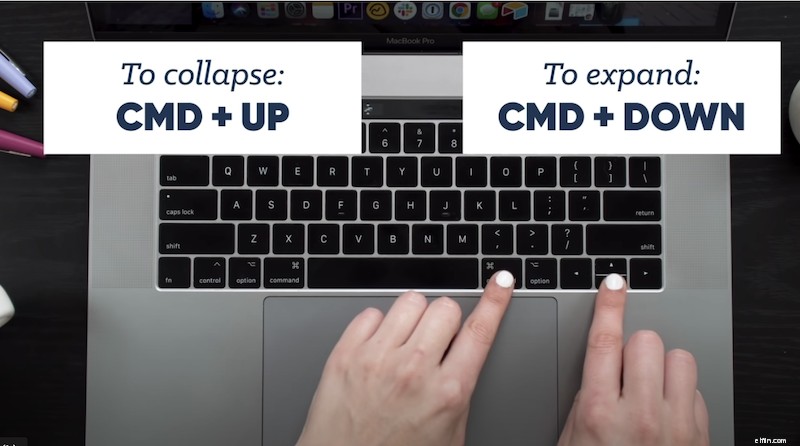
Haben Sie eine Schiffsladung Kategorien in Ihrem Budget? Wenn ja, bin ich dabei, Ihre Ansicht zu verbessern.
Wenn Sie mit visueller Unordnung zu kämpfen haben, ist diese Tastenkombination Ihr bester Freund:Drücken Sie einfach CMD und einen Pfeil (nach oben oder unten), um alle Kategorien zu reduzieren oder zu erweitern. CMD plus Pfeil nach oben blendet alle Ihre Kategorien aus, sodass Sie die gesuchte Kategorie leichter finden können. CMD plus runter öffnet sie alle wieder. Schalten Sie für eine preisgünstige Tanzparty schnell zwischen beiden hin und her! (Sehen Sie, ich komme nicht viel raus. Geben Sie mir das hier.)
3. Aufteilen von Transaktionen ohne Verwendung einer Maus
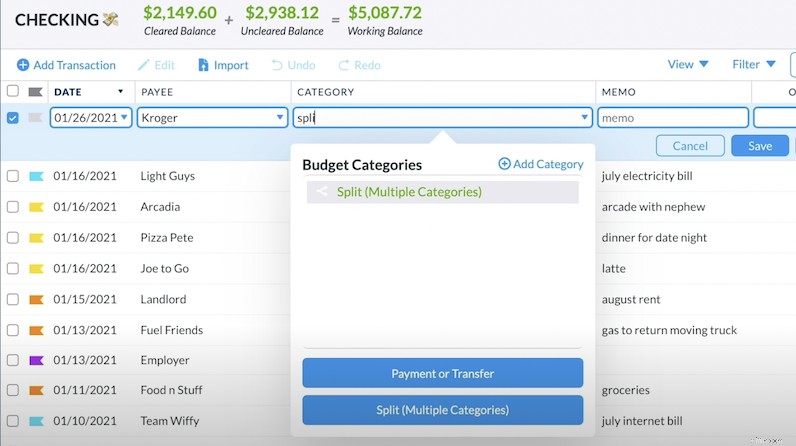
Brauchen Sie Geschwindigkeit? Nun, machen Sie sich bereit, mit dem Klicken aufzuhören, denn das Aufteilen von Transaktionen wird bald ein mausfreies Ereignis sein.
Während Sie eine Transaktion eingeben, können Sie „Split“ (oder die ersten paar Buchstaben, wenn Sie ein Turbo-Budgetierer sind) in das Kategoriefeld eingeben, mit der Pfeiltaste nach unten markieren und die Eingabetaste drücken, um sie auszuwählen und in das Memo zu verschieben Kasten. Gehen Sie dann einfach durch den Rest der Transaktion.
Sie können sich sogar durch die Schaltflächen „Abbrechen“, „Speichern“ und „Speichern und weitere hinzufügen“ bewegen und die Eingabetaste drücken, um sie auszuwählen, wenn Sie die gewünschte markiert haben.
Und wenn Sie schon dabei sind, Rennfahrer, können Sie mit diesen Tastaturpfeilen jeden beliebigen Tag im Kalender auswählen. Ernsthaft – Ihre Maus kann sich zurückziehen!
4. Transaktionen in großen Mengen verschieben
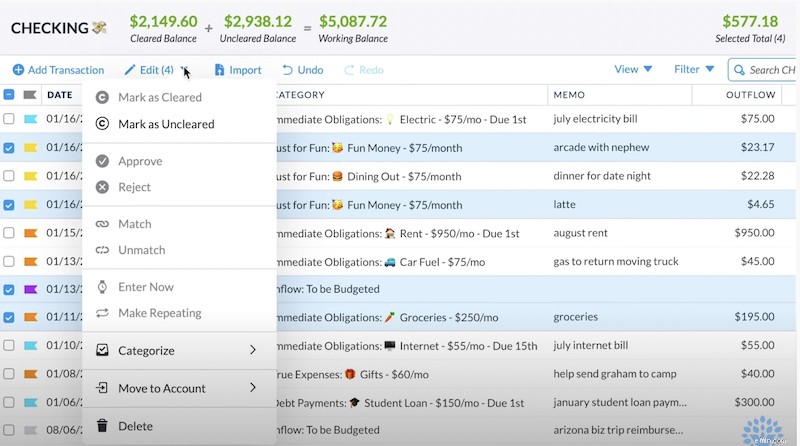
Es gibt viele Formen von Massenbewegungen und Aktionen im Bearbeitungsmenü, von denen drei am häufigsten vermisst werden:„Kategorisieren“, „Konto verschieben“ und „Jetzt eingeben“.
Mit „Kategorisieren“ können Sie beliebig viele ausgewählte Transaktionen mit einem schnellen Kick in die gleiche Kategorie verschieben. Geschafft! Dasselbe gilt für „Konto verschieben“ – wählen Sie alle Transaktionen aus, die sich auf dem falschen Konto befinden, und senden Sie sie dorthin, wo sie hingehören. Last, but not least, sind einige Ihrer geplanten Transaktionen vorzeitig bei der Bank eingetroffen? Fügen Sie sie mit der Schaltfläche „Jetzt eingeben“ im Bearbeitungsmenü auf einmal Ihrem Budget hinzu. Ja, es war die ganze Zeit da.
5. Geben Sie dem Monat einen inspirierenden Namen
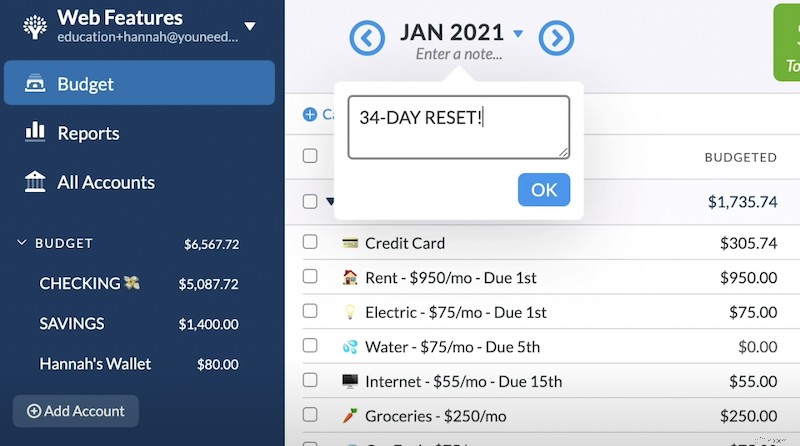
Sie haben diese Funktion vielleicht gesehen, aber nie genutzt, aber Sie sollten es tun! Es ist überraschend praktisch.
Fügen Sie Ihrem Monat eine Notiz hinzu, um Sie an Ihre Ziele zu erinnern, z. B. „34-Tage-Reset“ oder „Keine Ausgaben im November“. Es ist wie ein Cheerleader in Phrasenform, der Ihnen hilft, auf Kurs zu bleiben.
6. Emojis zu Ihrem Budget hinzufügen
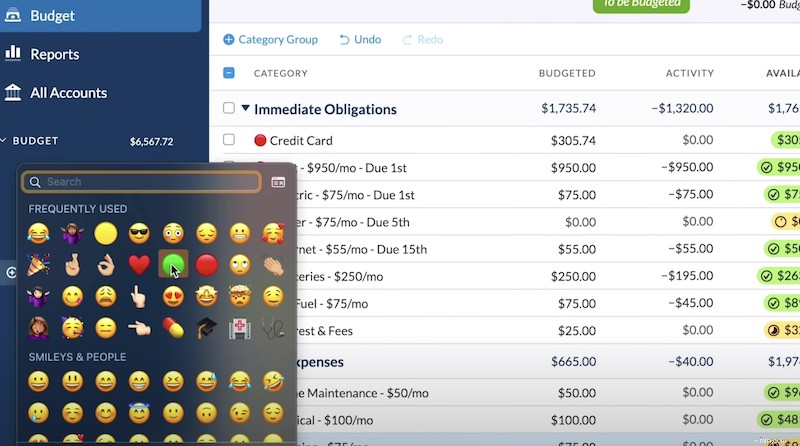
Um fair zu sein, dieser Tipp wurde auch im Video zur mobilen App aufgeführt, aber Sie alle lieben Emojis so sehr, dass es klug erschien, diesen hier zu wiederholen. Der große Unterschied zwischen dem Hinzufügen von Emojis zu Ihrem Budget in der Web-App besteht darin, die Tastenkombination herauszufinden, die die Emoji-Tastatur aktiviert. Hier ist also das Geheimnis:
- Auf einem Mac können Sie Ihre Emoji-Tastatur öffnen, indem Sie STRG + CMD + LEERTASTE gedrückt halten.
- Versuchen Sie auf einem Windows-Computer die Windows-Taste + [Punkt] oder die Windows-Taste + [Semikolon]. Wenn beides nicht funktioniert, kann es bedeuten, dass Ihr Computer vor dem Aufkommen der Emoji-Tastatur hergestellt wurde, und um ehrlich zu sein, finde ich das eine Sache der Schönheit. Was für ein reiner, unverfälschter Anblick. Wirklich ein Wunder zu sehen. Aber keine Web-App-Budget-Emojis für Sie, sorry.
Obwohl Emojis eigentlich keine Funktion von YNAB sind, können sie in Ihrem Budget einen Zweck erfüllen. Das Hinzufügen eines Emojis bietet einen einfachen visuellen Hinweis darauf, bei welchen Kategorien Geld geliehen werden kann und bei welchen nicht. Die roten, gelben und grünen Licht-Emojis sind dafür die perfekte Wahl; Grün zeigt an, dass es gut ist, aus dieser Kategorie auszuleihen, Gelb bedeutet, dass es in Ordnung ist, aus dieser Kategorie auszuleihen, wenn andere Kategorien Spaß haben, und Rot wäre:„NO WAY, JOSE! Absolut keine Kreditaufnahme!“
Ta da! Das sind die sechs hinterhältigen YNAB-Web-App-Funktionen, von denen ich denke, dass sie Ihnen am ehesten helfen werden, effizienter und effektiver zu budgetieren. Ich hoffe, Sie haben mindestens eine Sache gelernt, aber um ehrlich zu sein, ich hoffe, Sie haben sechs neue Dinge gelernt, denn das würde bedeuten, dass ich meine Arbeit gut mache.
Und wenn Ihnen diese Tipps und Tricks gefallen, sehen Sie sich die 5 Top-Tipps für YouTube-Kommentatoren von YNAB an für einige hilfreiche Hinweise, die von YNABern wie Ihnen per Crowdsourcing stammen!
Können Sie von diesen Tipps und Tricks zur Budgetierung nicht genug bekommen? Melden Sie sich für die wöchentliche Zusammenfassung an, um das Neueste und Beste zu erfahren, wie Sie ein außergewöhnlicher Budgetierer werden.
Budget
- Die perfekten Aktien, die Sie besitzen sollten, wenn Sie es einfach nicht wissen
- Sparkonten mit hohem APY, von denen Sie nicht wussten, dass sie mit alten Banken verbunden sind
- 16 seltsame Dinge, von denen Sie wahrscheinlich nicht wussten, dass Sie in sie investieren können [2021]
- 7 Dinge, die Sie über Staatsschulden nicht wussten
- Sie benötigen eine Budgetüberprüfung – Premium Budgeting Software Program
- Kennen Sie Ihre Rechte beim Inkasso?
- 6 Fakten über Changpeng Zhao (CZ Binance), die Sie wahrscheinlich nicht wussten
- Sind PWAs der Weg? Alles, was Sie über progressive Web-Apps für E-Commerce wissen müssen
- Sie benötigen ein separates Geschäftsbudget
-
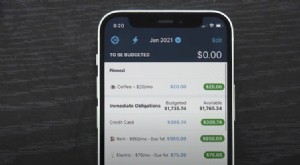 6 Funktionen der mobilen YNAB-App, von denen Sie nicht wussten, dass sie existieren
6 Funktionen der mobilen YNAB-App, von denen Sie nicht wussten, dass sie existieren Sind Sie bereit, ein YNAB-Besserwisser zu werden? Oder zumindest ein YNAB-Kenner? Mit diesen weniger bekannten Tipps und Tricks kommen Sie Ihrem Ziel, Experte für Funktionen für mobile Apps zu werden,...
-
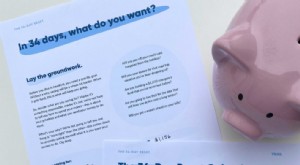 So machen Sie die More Money Challenge, wenn Sie bereits YNAB verwenden
So machen Sie die More Money Challenge, wenn Sie bereits YNAB verwenden Möchten Sie Ihre Finanzen zurücksetzen? Nehmen Sie an einer Geld-Challenge im Sprint bis zum Ziel teil, die „More Money Challenge“ genannt wird. Bevor Sie mit der Herausforderung beginnen, entscheiden...


